iPhone 15ユーザーの皆さん、こんにちは! 「最近、特定のセキュリティソフトを入れたら、iPhoneのVPNが勝手にオンオフを繰り返して、インターネットが不安定でイライラする…」「ウェブサイトの読み込みが遅くなったり、アプリの通信が途切れたりして、もう不便でしょうがない!」 もしあなたがこんな悩みを抱えているなら、ご安心ください。それはあなただけの問題ではありません。この現象は、セキュリティソフトと最新のiOSが複雑に絡み合うことで起こりやすいトラブルの一つです。しかし、適切な知識と対策を知っていれば、安全にiPhone VPN勝手にオンオフという問題を止めることができます。
この記事では、iPhone 15でVPNが勝手にオンオフする原因を徹底的に解明し、今すぐできる具体的な解決策から、将来的なトラブルを防ぐための長期的な視点での対策まで、詳しく解説していきます。あなたのiPhone 15で快適なインターネットライフを取り戻すための、最初の一歩を踏み出しましょう。
iPhone 15でVPNが勝手にオンオフする原因を徹底解明!
「なぜ私のiPhone 15だけ、こんな挙動をするんだろう?」そう思っていませんか?この勝手なVPNのオンオフは、実は複数の要因が複雑に絡み合って発生しています。まずは、その根本的な原因を理解することから始めましょう。
セキュリティソフトとiOSのVPN機能の競合
あなたのiPhoneに特定のセキュリティソフトを導入したことが、この問題の引き金になっている可能性が非常に高いです。多くのセキュリティソフトは、ウェブ保護やプライバシー保護のために、内部的にVPN(仮想プライベートネットワーク)機能を利用しています。しかし、iOS自体にも「iCloudプライベートリレー」のようなプライバシー保護機能や、サードパーティ製VPNアプリがインストールされることで複数のVPNプロファイルが存在する場合があります。
例えるなら、一台の船に二人のベテラン操舵手が乗っていて、それぞれが「この航路が安全だ!」と主張し、勝手に舵を取り合っているような状態です。セキュリティソフトのVPNとiOS標準のVPN、あるいは別のVPNアプリが同時にネットワーク保護を主張することで、お互いの制御権を奪い合い、頻繁な接続の確立と切断(オンオフ)を繰り返してしまうのです。これにより、まるで「暴走するVPN」のように、接続が不安定になり、ユーザーは甚大な不便を強いられます。
ソフトの過剰なネットワーク監視が引き起こす接続不安定
もう一つの大きな原因は、セキュリティソフトの「守りすぎ」にあるかもしれません。セキュリティソフトは、常にバックグラウンドであなたのネットワーク状況をスキャンし、リアルタイムで脅威からデバイスを保護しようと設計されています。これは非常に心強い機能ですが、その監視ロジックがiOSのネットワーク処理や省電力機能と完全に同期していない場合、意図しない頻繁なVPNのオンオフに繋がることがあります。
例えば、セキュリティソフトが「公衆Wi-Fiは危険だ!」と判断するとVPNを自動的にオンにし、安全な自宅Wi-Fiに戻るとオフにする、といった挙動は正常な働きです。しかし、その切り替えが過敏であったり、判断基準が厳しすぎたりすると、安全なネットワーク環境下であっても頻繁にVPNをオンオフし続けてしまうことがあります。
この頻繁な切り替えは、単にインターネットが途切れるだけでなく、以下のような不利益をあなたにもたらします。
- 接続の不安定化: ウェブページの読み込み遅延、動画ストリーミングの中断、オンラインゲームのラグ。
- バッテリー消費の増加: VPNの接続・切断はプロセッサに負荷をかけるため、バッテリーの異常な消耗に繋がります。
- アプリの通信エラー: 特定のアプリがVPNのオンオフ中に通信を試みると、エラーが発生しやすくなります。
「守られているのはデータだけじゃない。あなたの”快適さ”もだ。」というパンチラインを忘れてはいけません。セキュリティは、ユーザーの利便性を損なってまで過剰に行われるべきではありません。
iOSやアプリのバージョン不一致、iPhone 15固有の特性
AppleはiOSのセキュリティやプライバシーに関するAPI(アプリケーションプログラミングインターフェース)を常に更新しており、最新のiPhone 15(特にiOS 17以降)のネットワーク処理や省電力機能の仕様は、以前のモデルとは異なります。
セキュリティソフトの開発側が、この最新のOSやデバイス環境への対応を迅速に行えていない場合、互換性の問題が生じ、VPNの挙動に影響を及ぼすことがあります。iPhone 15シリーズは最新のネットワークチップを搭載しているため、旧モデルとは異なる省電力機能やネットワーク処理の特性を持ちます。これにより、セキュリティソフトが完全に最適化されていないと、特定のデバイス(iPhone 15)で独自の挙動を示す可能性があるのです。
まるで、最新式のF1マシンに、前世代のエンジンの制御システムを無理やり載せようとしているようなもの。本来の性能が発揮できないばかりか、予期せぬトラブルを引き起こす原因となります。
今すぐできる!iPhone VPN自動切り替えを止める短期解決策
原因がある程度見えてきたところで、次にあなたがすぐに試せる具体的な解決策を見ていきましょう。まずはiPhoneの設定やセキュリティソフトの設定をチェックし、問題の切り分けと一時的な停止を目指します。
セキュリティソフトの設定を見直す(VPN機能の一時停止)
ほとんどのセキュリティソフトには、VPN機能やネットワーク保護機能のオンオフを切り替える設定があります。まずは、導入しているセキュリティソフトのアプリを開き、以下の項目を探してみてください。
- VPN機能のオンオフ: 「VPN」「セキュアコネクション」「プライベートネットワーク」といった項目があれば、一時的にオフにしてみましょう。
- Web保護/ネットワーク保護: VPNとは直接書かれていなくても、ウェブサイト閲覧時の保護やネットワーク監視機能が、VPNのオンオフに影響している場合があります。「Web保護」「ネットワーク保護」「ファイアウォール」などの設定を一時的にオフにしたり、設定を調整したりしてみましょう。
- 自動検出/自動保護機能: セキュリティソフトが危険なネットワークを自動的に検知し、VPNをオンにする設定があれば、その感度を調整するか、一時的にオフにしてみるのも有効です。
これらの設定を変更した後、VPNのオンオフが収まるか、インターネット接続が安定するかを確認してください。問題が解消されれば、原因はセキュリティソフトの設定にある可能性が高いです。
iOSのVPNプロファイルを確認・管理する
iPhoneの「設定」アプリから、VPNプロファイルの状態を確認することも重要です。
- 「設定」アプリを開く
- 「VPN」をタップ
- ここに、導入したセキュリティソフトの名前でVPNプロファイルが作成されているはずです。
- プロファイルの状況を確認
- もし、そのプロファイルの「状況」が「接続中」になっていたり、頻繁に「接続/接続なし」を繰り返していたりするようなら、そのプロファイルをタップして詳細設定画面に進みます。
- ここで一時的に「接続しない」に設定するか、「VPN構成を削除」をタップしてプロファイルを削除してみることも可能です。
【注意点】 VPNプロファイルを削除すると、セキュリティソフトが提供するVPN機能(例えば、通信の暗号化や匿名化)が利用できなくなる場合があります。この操作を行う前に、セキュリティソフトが提供する他の保護機能が維持されるのか、あるいはその機能にVPNが必須なのかを確認しておくことをおすすめします。多くの場合、Web保護などの機能はVPNプロファイルがなくても動作しますが、念のためソフトの公式サイトやサポート情報を確認しましょう。
iPhoneを再起動してみる
基本的な対処法ですが、iPhoneの再起動は一時的なシステムエラーやアプリケーションの競合を解消するのに非常に有効です。複雑な問題だと思われがちですが、案外これで解決することもありますので、ぜひ試してみてください。
問題のセキュリティソフトを一時的に停止・アンインストール
もし上記の方法でも解決しない場合、問題が本当にそのセキュリティソフトに起因するのかを切り分けるために、一時的にセキュリティソフトをアンインストールしてみましょう。
【手順】
- セキュリティソフトのアイコンを長押しし、「Appを削除」をタップします。
- 「Appを削除」または「Appを取り除く」を選択します。
アンインストール後、iPhoneのVPNの挙動が安定し、インターネット接続が快適になるようであれば、原因はほぼ間違いなくそのセキュリティソフトにありました。この方法はあくまで問題の切り分けのためであり、セキュリティ保護が一時的に手薄になることを理解した上で行ってください。再インストールする際に必要となるアカウント情報などを事前に控えておくこともお忘れなく。
安定接続を取り戻す!中期的な対処法と知っておきたいこと
短期的な解決策を試した後も問題が続く場合や、より根本的な解決を目指す場合は、少し手間がかかるかもしれませんが、以下の方法を試してみましょう。
セキュリティソフトとiOSの最新バージョンへのアップデート
ソフトウェアの不具合は、多くの場合、開発者によって修正され、アップデートとして提供されます。セキュリティソフトのアプリとiPhoneのiOSの両方が最新バージョンにアップデートされているかを確認し、未更新であれば適用しましょう。
- iOSのアップデート: 「設定」>「一般」>「ソフトウェアアップデート」
- アプリのアップデート: App Storeを開き、右上のプロフィールアイコンをタップして、アップデートがあるアプリを確認します。
新しいバージョンでは、互換性の改善やバグ修正が含まれている可能性が高く、VPNの自動オンオフ問題が解決するかもしれません。iPhone 15は特に最新の機能が多く、それらに対応したソフトウェア最適化が重要になります。
ネットワーク設定のリセットを試す
ネットワークに関する複雑な問題は、iPhoneのネットワーク設定をリセットすることで解消される場合があります。これはWi-FiのパスワードやVPNの設定などがすべて工場出荷時の状態に戻るため、一時的に手間がかかりますが、接続トラブルの解決に非常に有効な場合があります。
【手順】
- 「設定」アプリを開く
- 「一般」をタップ
- 一番下までスクロールし、「転送またはiPhoneをリセット」をタップ
- 「リセット」をタップ
- 「ネットワーク設定をリセット」を選択
- パスコードを入力して実行します。
【注意点】 この操作を行うと、保存されていたWi-Fiのパスワード、VPNの設定、モバイルデータ通信の設定などがすべて削除されます。リセット後には、再度Wi-Fiネットワークに接続するためのパスワードを入力したり、必要に応じてVPNやAPN(モバイルデータ通信の設定)を再設定したりする必要があります。
セキュリティソフトのサポートに相談する
自力での解決が難しいと感じたら、迷わず導入しているセキュリティソフトのメーカーサポートに問い合わせましょう。この現象は既知の不具合である可能性や、特定のiOSバージョンやデバイスとの互換性問題、あるいはあなただけの設定ミスである可能性も考えられます。
サポート窓口では、専門家からの的確なアドバイスや、ソフト固有のトラブルシューティングガイドを提供してくれるでしょう。問い合わせる際には、以下の情報を用意しておくとスムーズです。
- iPhoneの機種とiOSバージョン(例: iPhone 15 Pro Max, iOS 17.X)
- セキュリティソフトの正確な製品名とバージョン
- 問題が発生し始めた時期や状況
- 試した対処法とその結果
iCloudプライベートリレーとの競合の可能性
AppleがiOS 15以降で提供している「iCloudプライベートリレー」も、VPNに非常に近い機能を持つプライバシー保護サービスです。これは、インターネット接続の情報を匿名化し、ウェブサイトやネットワークプロバイダからあなたのIPアドレスや閲覧履歴が特定されにくくするものです。
もしあなたがiCloud+の契約をしていて、かつこの機能が有効になっている場合、セキュリティソフトのVPN機能と競合して、VPNのオンオフ問題を引き起こす可能性があります。
【確認方法】
- 「設定」アプリを開く
- 一番上のあなたの名前(Apple ID)をタップ
- 「iCloud」をタップ
- 「プライベートリレー」をタップ
ここでプライベートリレーが有効になっている場合は、一時的にオフにして、VPNの挙動が改善されるか確認してみましょう。プライベートリレーとセキュリティソフトのVPN、どちらか一方に絞って利用することで、競合問題を回避できる可能性があります。
iPhone VPN勝手にオンオフを防ぐ!長期的な視点での対策
短期・中期的な対処法で問題が解決しても、再び同様のトラブルに遭遇しないため、そしてよりスマートなデジタルライフを送るために、長期的な視点での対策も考えておきましょう。
セキュリティソフトの選定基準を見直す
今回の経験から、セキュリティソフトを選ぶ際には、単に機能の多さだけでなく、以下の点を重視することをおすすめします。
- iOSとの互換性: 最新のiOSバージョンやiPhoneの機種に、どれだけ迅速かつ安定して対応しているか。公式サイトやレビューをよく確認しましょう。
- ユーザーレビューと評判: 他のユーザーが同様のトラブルを経験していないか、解決策が提供されているか。
- サポート体制: 困ったときに日本語で迅速かつ的確なサポートを受けられるか。
- 機能の透明性: VPN機能がどのように動作するのか、自動オンオフの基準などが明確に説明されているか。ブラックボックスのようなソフトは避けるべきです。
「最新のiPhoneに、”ブラックボックス”はいらない。」です。信頼できる情報に基づいて、あなたに合ったソフトを選び直す良い機会かもしれません。
ネットワークセキュリティの基礎知識を深める
VPNのオンオフ問題は、ネットワークの仕組みやセキュリティ機能について基本的な知識があることで、原因の特定や適切な対処を自身で判断できるようになります。
- VPNの役割: VPNが通信を暗号化し、プライバシーを保護する仕組みを理解する。
- VPNプロトコルの種類: IKEv2、OpenVPN、WireGuardなど、VPNには様々なプロトコルがあり、それぞれパフォーマンスやバッテリー消費に違いがあることを知る。セキュリティソフトがどのプロトコルを使っているかによって、iOS上での動作に差が出ることもあります。
- Wi-Fiネットワークの安全性: 公衆Wi-Fiのリスクを理解し、VPNが必要な場面とそうでない場面を判断できるようになる。
専門家になる必要はありませんが、基本的な知識は、あなたがデジタルライフを安全かつ快適に送るための強力な武器となります。
セキュリティと利便性のバランスを考える
今回のVPN自動オンオフ問題は、セキュリティと利便性のバランスを再考する良い機会です。セキュリティソフトはあなたのデバイスを守ってくれますが、それが過剰すぎて日常的な利便性を著しく損なうようでは本末転倒です。
「セキュリティは、”安心”でなければ意味がない。不便なそれは、本当にあなたを守っているのか?」 この問いを常に心に留めておきましょう。過剰なセキュリティ機能が、かえってインターネット接続の安定性を損ねたり、バッテリーを消耗させたりすることがあります。あなた自身の使い方やリスク許容度に合わせて、本当に必要な機能を見極め、設定を最適化することが大切です。
例えば、特定のセキュリティソフトのVPN機能がどうしても安定しない場合は、いっそのことそのVPN機能はオフにし、信頼性の高い別の独立したVPNアプリを利用するか、AppleのiCloudプライベートリレーを主として活用するといった選択肢も考えられます。
まとめ:快適なiPhoneライフを取り戻すために
iPhone 15でVPNが勝手にオンオフを繰り返す問題は、特定のセキュリティソフトとiOSの連携、あるいはソフトの過剰な監視機能が原因で起こることが多いです。しかし、この記事でご紹介した対処法を一つずつ試すことで、きっと解決の糸口が見つかるはずです。
今回の問題解決の道のりは、まるで船の舵取りのようです。新しい航海システム(セキュリティソフト)を導入したら、波のたびに船の舵が勝手に左右に大きく動き、航路が定まらない船のような状態でした。しかし、適切な調整と知識があれば、再び安定した航海を取り戻すことができます。
最終的に目指すべきは、セキュリティと利便性の両立です。
- セキュリティソフトの設定を見直す
- iOSのVPNプロファイルを管理する
- アプリとiOSを常に最新に保つ
- 解決しない場合は、メーカーサポートに相談する
- 長期的な視点でセキュリティソフトの選定や知識習得に取り組む
これらのステップを通じて、あなたのiPhone 15は再び、安全で快適なデジタルライフの相棒となるでしょう。もうインターネットが不安定になる日々とはお別れです。あなたの快適なiPhoneライフを取り戻すために、今日から一歩踏み出してみましょう!
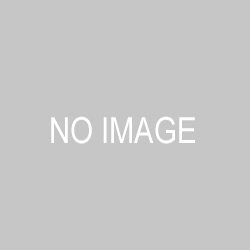
コメント